 Tutoriel système
Tutoriel système
 Série Windows
Série Windows
 Comment continuer à utiliser Windows 10 après sa date de fin de vie
Comment continuer à utiliser Windows 10 après sa date de fin de vie
L'horloge tourne, et nous ne sommes qu'à environ cent jours de la date à laquelle Microsoft cessera officiellement de prendre en charge Windows 10. Cependant, si vous avez besoin de plus de temps pour passer à Windows 11, Microsoft offre trois options - l'opportunité pour l'un de ces éléments vous permettra d'utiliser Windows 10 pour un an de plus.
Que signifie la fin de la prise en charge de Windows 10?
Le 14 octobre 2025, quelques mois seulement après que Microsoft célèbre le 10e anniversaire de Windows 10 le 29 juillet, ils mettront le soutien à sans doute l'un des meilleurs systèmes d'exploitation de tous les temps.
La fin du support ne signifie pas que votre ordinateur exécutant Windows 10 cessera automatiquement de travailler à cette date, et votre écran ne deviendra pas entièrement noir, ce qui rend votre ordinateur inutilisable. En fait, vous pourrez toujours exécuter Windows 10 même après le 14 octobre, mais vous ne recevrez plus de mises à jour logicielles pour le système d'exploitation de Microsoft.
Microsoft cessera également de publier des mises à jour de sécurité pour Windows 10 et ne réparera plus de bogues ou de problèmes qui surviennent. De plus, vous ne recevrez aucun support technique de Microsoft si vous rencontrez des problèmes avec votre système Windows 10.
Tous ces facteurs feront éventuellement de votre système une cible facile pour les cyberattaquants. La bonne nouvelle, cependant, est que Microsoft continuera de fournir des mises à jour pour Microsoft Defender Antivirus sur Windows 10 jusqu'en octobre 2028. Pourtant, il est préférable de passer à Windows 11 avant la fin du support Windows 10 si vous souhaitez continuer à utiliser Windows sans faire face à des problèmes majeurs.
Mais que se passe-t-il si vous avez besoin de plus de temps pour décider de passer de Windows 10 à Windows 11? Ou peut-être avez-vous besoin de temps pour économiser de l'argent pour acheter un nouveau PC Windows 11 car votre appareil actuel n'est pas compatible avec Windows 11?
 En rapport
En rapportVous ne pouvez pas passer à Windows 11 en 2025? Ce sont vos 6 options
Comme toutes les bonnes choses, Windows 10 touche à sa fin.
16Comment prolonger la date limite de Windows 10
Microsoft est conscient que le passage à un tout nouveau système d'exploitation n'est pas facile; C'est pourquoi ils ont introduit le programme ESU (ESU) de Windows 10 Extended Security Mises à jour (ESU), qui vous donnera une année supplémentaire pour passer à Windows 11. Le programme Windows 10 ESU est en outre divisé en trois catégories, avec un co?t de 30 $ tandis que les autres sont entièrement gratuits. Mais ne soyez pas trop excité - il y a une prise derrière ces deux options gratuites que vous devez être consciente.
Le programme ESU de 30 $
Microsoft a introduit le programme ESU Updates (ESU) étendu de sécurité pour Windows 10 en 2024. Fait intéressant, le programme Microsoft ESU n'est pas nouveau; Il était également disponible pour les utilisateurs de Windows 7 qui voulaient continuer à utiliser leurs éditions professionnelles et d'entreprise Windows 7, même après la fin de Microsoft, la prise en charge de Windows 7 en 2020.
Cela dit, vous devrez payer 30 $ si vous souhaitez continuer à utiliser Windows 10 jusqu'au 13 octobre 2026. Cependant, cela ne signifie pas que vous continuerez à recevoir de nouvelles fonctionnalités sur votre système Windows 10. Microsoft ne fournira que des mises à jour de sécurité critiques et importantes, telles que définies par le Microsoft Security Response Center. De plus, vous ne recevrez aucun support technique de Microsoft si vous rencontrez des problèmes sur votre appareil.
Dans l'ensemble, c'est comme payer 30 $ juste pour protéger votre appareil des logiciels malveillants et des attaques de cybersécurité pendant un an. Cela dit, pour s'inscrire au programme ESU, votre ordinateur doit exécuter Windows 10 version 22H2, et le compte Microsoft que vous utilisez pour vous connecter à votre ordinateur doit avoir des privilèges administratifs.
 En rapport
En rapportJ'ai finalement mis à niveau vers Windows 11 et je l'aime vraiment
Une fois que vous avez repoussé quelques détails, ce n'est en fait pas mal.
43La voie de sauvegarde OneDrive
Si vous ne souhaitez pas payer 30 $ pour le programme Windows 10 ESU, vous avez la possibilité d'utiliser la ?sauvegarde Windows? pour synchroniser vos paramètres avec le cloud et profiter gratuitement des offres du programme. Cela signifie que Microsoft souhaite que vous utilisiez leur plate-forme de stockage cloud, OneDrive, pour continuer à utiliser Windows 10.
Bien que cela puisse sembler beaucoup, la capture est que Microsoft OneDrive n'offre que 5 Go d'espace libre, ce qui est beaucoup moins par rapport à d'autres plates-formes de stockage cloud comme Google Drive, qui offre 15 Go d'espace libre. Malheureusement, il ne faudrait pas longtemps pour remplir ces 5 Go, car l'option de sauvegarde Windows sauvegarde actuellement vos données personnelles à OneDrive.
Cela signifie que vous devrez éventuellement acheter un abonnement OneDrive si vous souhaitez continuer à sauvegarder vos données. Juste une avance que l'option OneDrive la moins chère est le plan de base Microsoft 365, qui co?te 20 $ par an.
échanger les points de récompense Microsoft
Une autre fa?on de continuer à utiliser Windows 10 jusqu'au 13 octobre 2026 est d'échanger 1000 points Microsoft Rewards. Si vous n'en avez pas conscient, vous pouvez les considérer comme un cadeau de retour que Microsoft vous donne en échange de l'utilisation de leurs produits. Pour vérifier le nombre de points de récompense Microsoft, ouvrez Microsoft Edge sur votre ordinateur et cliquez sur l'ic?ne de profil. Actuellement, j'ai 441 points.
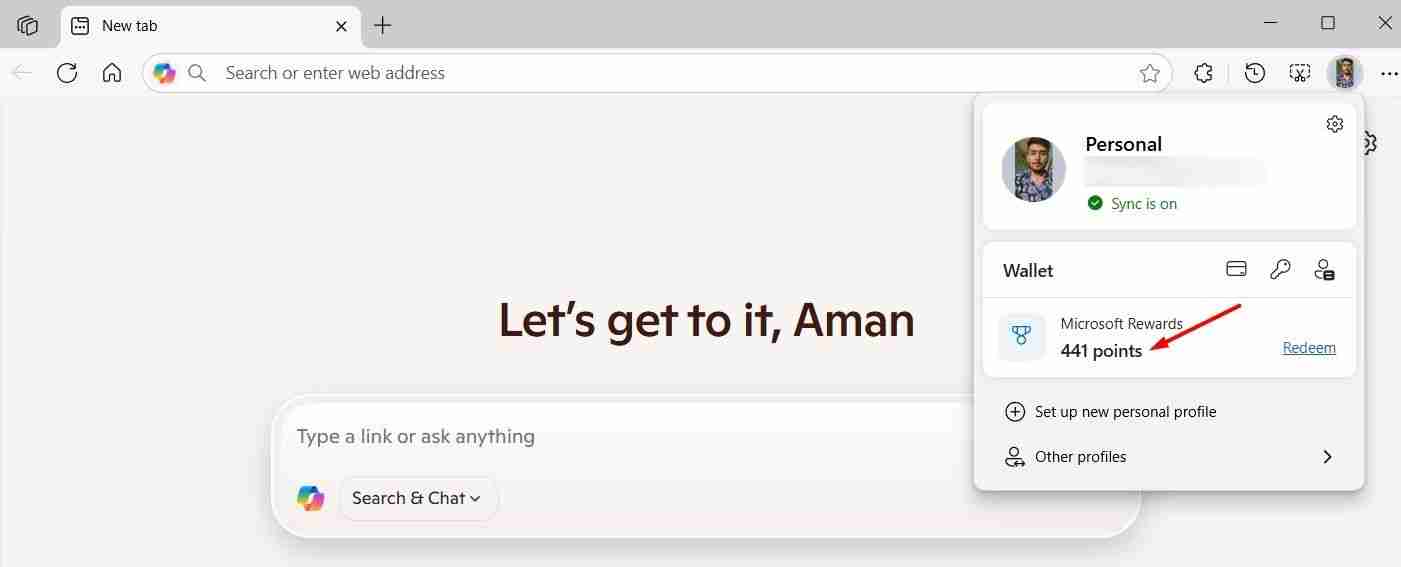
Si vous utilisez des produits Microsoft comme le moteur de recherche Bing ou si vous êtes un acheteur régulier de produits Microsoft Store, il existe une forte possibilité que vous ayez déjà plus de 1000 points de récompense Microsoft.
Par exemple, si vous souhaitez gagner des points de récompense grace à la recherche de Bing, Microsoft offre cinq points par recherche, et vous pouvez gagner un maximum de 50 points par jour si vous êtes au niveau 1. Si vous faites le calcul, il vous faudra environ 20 jours pour accumuler 1000 points de récompense.
En fin de compte, opter pour l'option Microsoft Reward Points est l'un des meilleurs moyens de continuer à utiliser Windows 10 pour une année supplémentaire.
Comment inscrire votre appareil dans le programme Windows 10 ESU
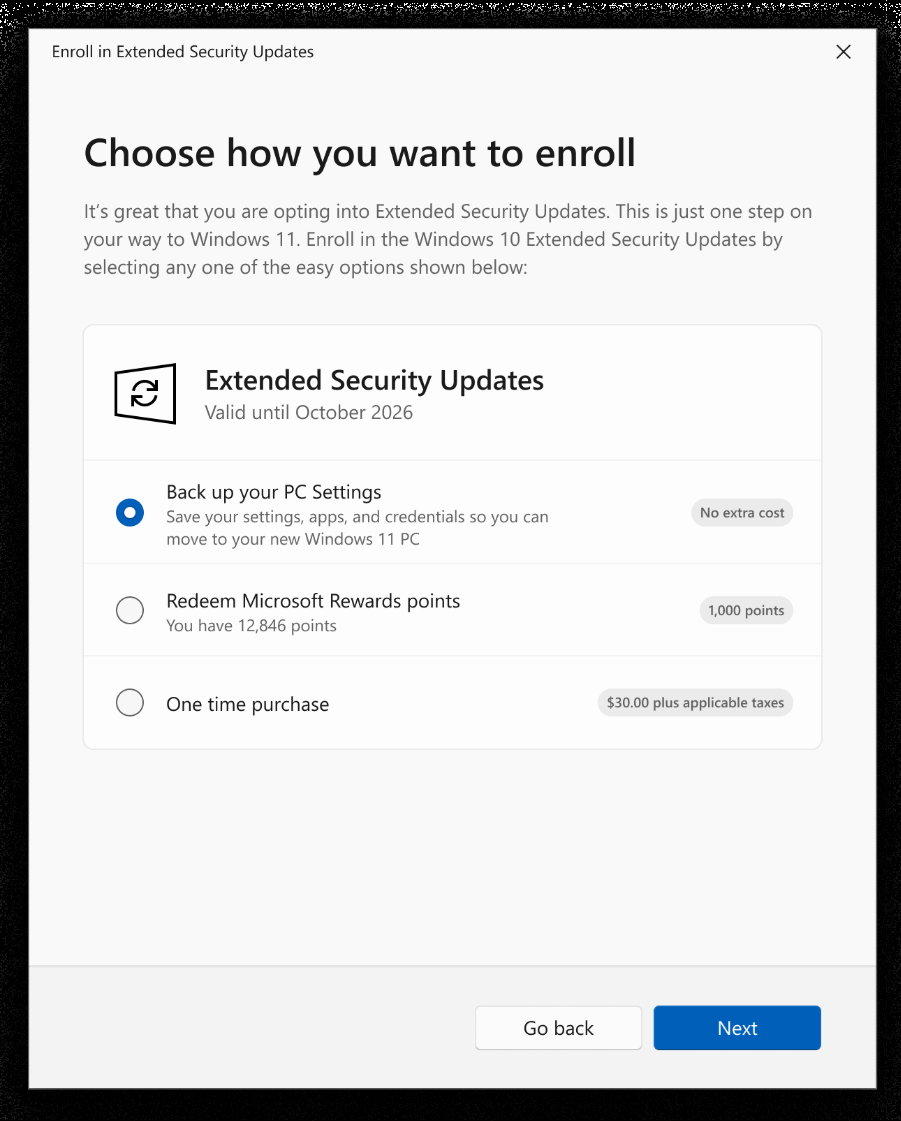
Si votre appareil exécute Windows 10 version 22h2, vous pouvez vous inscrire au programme Windows 10 ESU. Actuellement, il est disponible pour tous les initiés Windows, mais il sera bient?t disponible pour le grand public également.
Cela dit, pour inscrire votre appareil, ouvrez l'application Paramètres et choisissez ?Mise à jour et sécurité?, puis ?Windows Update?. Ensuite, sélectionnez l'option "Inscrivez-vous maintenant" et choisissez votre méthode d'inscription préférée.
 En rapport
En rapportPourquoi j'utilise toujours Windows 10 en 2025
?a fait le travail!
83Dans l'ensemble, Microsoft est dans une situation gagnant-gagnant. Si vous choisissez de sauvegarder vos paramètres au cloud pour un support supplémentaire Windows 10, ils obtiennent un autre abonné OneDrive (car je crois que 5 Go de stockage gratuit ne sont guère suffisants de nos jours). Si vous payez 30 $, Microsoft gagnera des revenus supplémentaires des utilisateurs de Windows simplement pour offrir des mises à jour de sécurité pendant un an.
Si vous optez pour la méthode des points Microsoft Rewards, Microsoft profite à nouveau, car vous devrez utiliser leurs produits. Et si vous décidez d'arrêter d'utiliser Windows 10 et de passer à Windows 11… eh bien, c'est exactement ce qu'ils veulent que vous fassiez.
Ce qui précède est le contenu détaillé de. pour plus d'informations, suivez d'autres articles connexes sur le site Web de PHP en chinois!

Outils d'IA chauds

Undress AI Tool
Images de déshabillage gratuites

Undresser.AI Undress
Application basée sur l'IA pour créer des photos de nu réalistes

AI Clothes Remover
Outil d'IA en ligne pour supprimer les vêtements des photos.

Clothoff.io
Dissolvant de vêtements AI

Video Face Swap
échangez les visages dans n'importe quelle vidéo sans effort grace à notre outil d'échange de visage AI entièrement gratuit?!

Article chaud

Outils chauds

Bloc-notes++7.3.1
éditeur de code facile à utiliser et gratuit

SublimeText3 version chinoise
Version chinoise, très simple à utiliser

Envoyer Studio 13.0.1
Puissant environnement de développement intégré PHP

Dreamweaver CS6
Outils de développement Web visuel

SublimeText3 version Mac
Logiciel d'édition de code au niveau de Dieu (SublimeText3)
 Comment changer la couleur de la police sur les ic?nes de bureau (Windows 11)
Jul 07, 2025 pm 12:07 PM
Comment changer la couleur de la police sur les ic?nes de bureau (Windows 11)
Jul 07, 2025 pm 12:07 PM
Si vous avez du mal à lire le texte de vos ic?nes de bureau ou si vous souhaitez simplement personnaliser votre look de bureau, vous cherchez peut-être un moyen de modifier la couleur de la police sur les ic?nes de bureau dans Windows 11. Malheureusement, Windows 11 n'offre pas un intégré facile
 Correction de Windows 11 Google Chrome qui ne s'ouvre pas
Jul 08, 2025 pm 02:36 PM
Correction de Windows 11 Google Chrome qui ne s'ouvre pas
Jul 08, 2025 pm 02:36 PM
Correction de Windows 11 Google Chrome qui ne s'ouvre pas Google Chrome est le navigateur le plus populaire en ce moment, mais même cela nécessite parfois de l'aide pour ouvrir sur Windows. Suivez ensuite les instructions à l'écran pour terminer le processus. Après avoir terminé les étapes ci-dessus, lancez à nouveau Google Chrome pour voir si cela fonctionne correctement maintenant. 5. Supprimer le profil utilisateur Chrome Si vous rencontrez toujours des problèmes, il est peut-être temps de supprimer le profil utilisateur Chrome. Cela supprimera toutes vos informations personnelles, alors assurez-vous de sauvegarder toutes les données pertinentes. En règle générale, vous supprimez le profil utilisateur Chrome via le navigateur lui-même. Mais étant donné que vous ne pouvez pas l'ouvrir, voici une autre fa?on: allumez Windo
 Comment réparer le deuxième moniteur non détecté sous Windows?
Jul 12, 2025 am 02:27 AM
Comment réparer le deuxième moniteur non détecté sous Windows?
Jul 12, 2025 am 02:27 AM
Lorsque Windows ne peut pas détecter un deuxième moniteur, vérifiez d'abord si la connexion physique est normale, y compris l'alimentation, le plug-in et la compatibilité du cable et l'interface, et essayez de remplacer le cable ou l'adaptateur; Deuxièmement, mettez à jour ou réinstallez le pilote de carte graphique via le gestionnaire de périphériques et retirez la version du pilote si nécessaire; Cliquez ensuite manuellement "détection" dans les paramètres d'affichage pour identifier le moniteur pour confirmer s'il est correctement identifié par le système; Enfin, vérifiez si la source d'entrée de moniteur est commandée à l'interface correspondante et confirmez si le port de sortie de la carte graphique connecté au cable est correct. Suivant les étapes ci-dessus pour vérifier à son tour, la plupart des problèmes de reconnaissance à double écran peuvent généralement être résolus.
 Vous voulez construire un bureau de travail quotidien? Obtenez un mini PC à la place
Jul 08, 2025 am 06:03 AM
Vous voulez construire un bureau de travail quotidien? Obtenez un mini PC à la place
Jul 08, 2025 am 06:03 AM
Les mini PC ont subi
 Correction de l'échec de téléchargement de fichiers dans Windows Google Chrome
Jul 08, 2025 pm 02:33 PM
Correction de l'échec de téléchargement de fichiers dans Windows Google Chrome
Jul 08, 2025 pm 02:33 PM
Vous avez des problèmes de téléchargement de fichiers dans Google Chrome? Cela peut être ennuyeux, non? Que vous joigniez des documents aux e-mails, partagez des images sur les réseaux sociaux ou soumettez des fichiers importants pour le travail ou l'école, un processus de téléchargement de fichiers en douceur est crucial. Ainsi, il peut être frustrant que vos téléchargements de fichiers continuent d'échouer dans Chrome sur PC Windows. Si vous n'êtes pas prêt à abandonner votre navigateur préféré, voici quelques conseils pour les correctifs qui ne peuvent pas télécharger de fichiers sur Windows Google Chrome 1. Commencez par une réparation universelle avant de découvrir les conseils de dépannage avancés, il est préférable d'essayer certaines des solutions de base mentionnées ci-dessous. Dépannage des problèmes de connexion Internet: connexion Internet
 Un mini PC peut-il remplacer votre PC de bureau?
Jul 07, 2025 pm 12:12 PM
Un mini PC peut-il remplacer votre PC de bureau?
Jul 07, 2025 pm 12:12 PM
Nous voyons généralement le bureau
 Comment effacer la file d'attente imprimée dans Windows?
Jul 11, 2025 am 02:19 AM
Comment effacer la file d'attente imprimée dans Windows?
Jul 11, 2025 am 02:19 AM
Lorsque vous rencontrez le problème de la tache d'impression, effacer la file d'attente d'impression et redémarrer le service PrintSpooler est une solution efficace. Tout d'abord, ouvrez l'interface "périphérique et imprimante" pour trouver l'imprimante correspondante, cliquez avec le bouton droit sur la tache et sélectionnez "Annuler" pour effacer une seule tache, ou cliquez sur "Annuler tous les documents" pour effacer la file d'attente en même temps; Si la file d'attente est inaccessible, appuyez sur Win R pour entrer des services.msc pour ouvrir la liste des services, recherchez "PrintSpooler" et arrêtez-le avant de démarrer le service. Si nécessaire, vous pouvez supprimer manuellement les fichiers résiduels sous le chemin C: \ Windows \ System32 \ spool \ imprimantes pour résoudre complètement le problème.
 Comment afficher les extensions de fichiers dans l'explorateur de fichiers Windows 11?
Jul 08, 2025 am 02:40 AM
Comment afficher les extensions de fichiers dans l'explorateur de fichiers Windows 11?
Jul 08, 2025 am 02:40 AM
Pour afficher les extensions de fichiers dans Windows 11 File Explorer, vous pouvez suivre les étapes suivantes: 1. Ouvrez n'importe quel dossier; 2. Cliquez sur l'onglet "Afficher" dans la barre de menu supérieure; 3. Cliquez sur le bouton "Options" dans le coin supérieur droit; 4. Passez à l'onglet "Affichage"; 5. Décochez "Masquer les extensions pour les types de fichiers connus"; 6. Cliquez sur "OK" pour enregistrer les paramètres. Ce paramètre aide à identifier les types de fichiers, à améliorer l'efficacité du développement et à résoudre les problèmes. Si vous souhaitez simplement afficher temporairement l'extension, vous pouvez cliquer avec le bouton droit sur le fichier et sélectionner "Renommer" et appuyer sur la touche ESC pour quitter, et les paramètres du système ne seront pas modifiés.





